Word에서 자동 번호 매기기 및 글머리 기호를 비활성화하는 방법

Microsoft Word 2016, 2013, 2010 및 2007에서 자동 번호 매기기 및 글머리 기호를 비활성화하는 방법

Microsoft Word 2016 또는 2013에서 무엇을 해야 하는지 알려주는 것이 마음에 들지 않습니다. 내가 원하지 않는 항목을 자동으로 대문자로 표시합니다. 내 작업을 대문자로 사용할 수 있습니다 감사합니다! 다음 단계를 수행하여 Word의 자동 대문자 설정을 원하는 대로 변경할 수 있습니다.
Word에서 작업하는 동안 " 파일 " 메뉴를 선택하고 " 옵션 "을 선택합니다 .
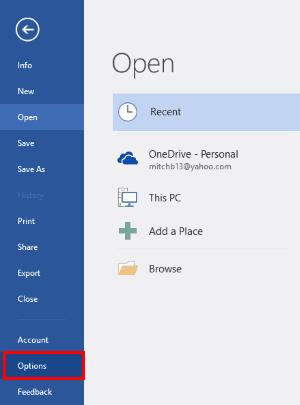
" 교정 " 을 선택한 다음 " 자동 고침 옵션 ... " 버튼 을 선택하십시오 .
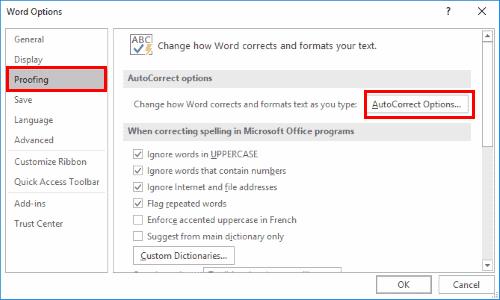
여기에서 확인란을 선택하여 Word에서 자동으로 대문자로 표시할 항목을 사용자 지정할 수 있습니다.
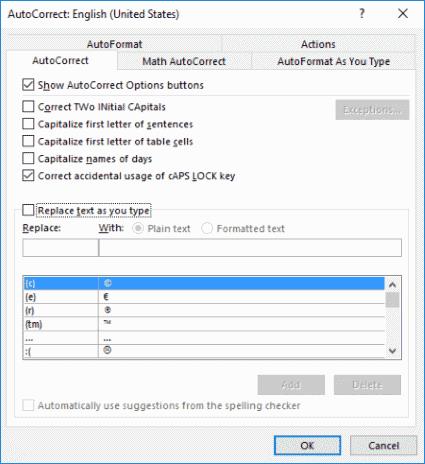
"선택 OK "를 선택한 후 " 확인 이 완료되어 다시".
이러한 설정은 Excel 및 PowerPoint와 같은 다른 Office 응용 프로그램에도 있습니다.
Microsoft Word 2016, 2013, 2010 및 2007에서 자동 번호 매기기 및 글머리 기호를 비활성화하는 방법
Microsoft Word 2016 또는 2013 문서에 몇 개의 단어, 문자, 단락 및 줄이 있는지 확인하십시오.
Microsoft Word 2016 또는 2013 문서를 열로 나누는 방법.
Microsoft Word 2016, 2013, 2010 및 2007에서 수식 편집기를 활성화합니다.
Microsoft Outlook 2016 또는 2013에서 DEP 설정을 활성화 또는 비활성화하는 방법.
프레젠테이션 중 Microsoft PowerPoint 365 슬라이드를 자동으로 전환하는 방법을 안내하는 튜토리얼입니다.
스타일 세트는 문서 전체에 세련되고 일관된 모양을 즉시 제공합니다. Word에서 스타일 세트를 사용하는 방법과 찾는 방법은 다음과 같습니다.
이 가이드를 통해 Microsoft Excel Office 365 파일에서 "읽기 전용으로 열기" 알림을 강제로 설정하는 방법을 알아보세요.
Microsoft Outlook 365 연락처를 쉽게 vCard 파일로 내보낼 수 있는 트릭을 소개합니다.
Microsoft Excel에서 셀의 수식을 표시하는 방법을 배우세요.
이 튜토리얼을 통해 Microsoft Excel 365에서 셀을 잠그고 잠금 해제하는 방법을 배우세요.
Microsoft Outlook에서 정크 옵션이 회색으로 표시되는 것은 일반적입니다. 이 문서에서는 이를 해결하는 방법을 보여줍니다.
Microsoft PowerPoint 365 프레젠테이션 파일에서 슬라이드를 가져오는 방법을 보여주는 튜토리얼입니다.
워드에서 매크로를 만드는 방법을 알아보아 간편하게 자주 사용하는 기능을 빠르게 실행할 수 있습니다.
Microsoft Office 365 응용 프로그램에서 클립보드 옵션을 활성화하거나 비활성화하는 방법을 보여줍니다.









